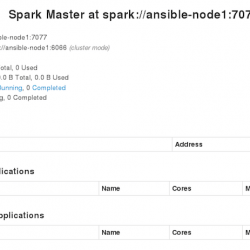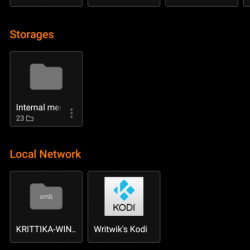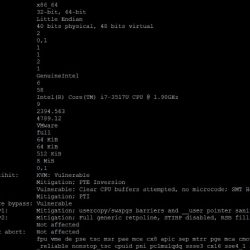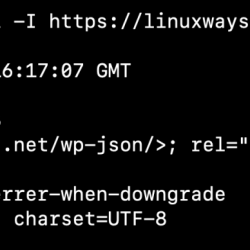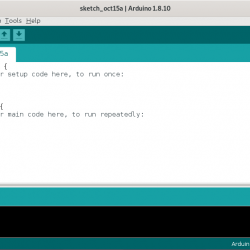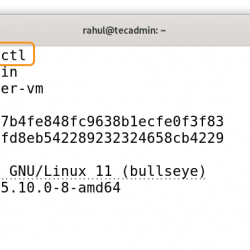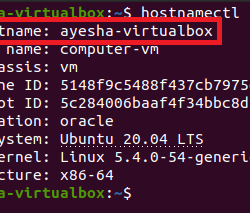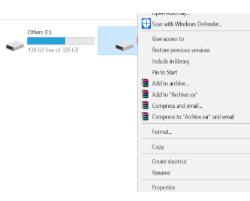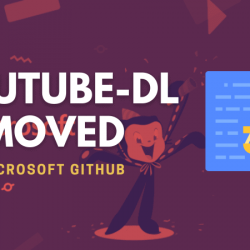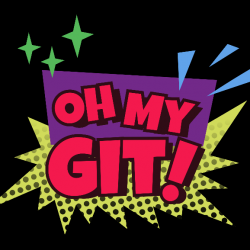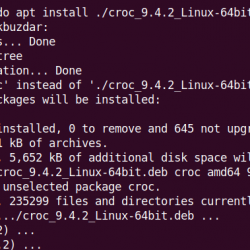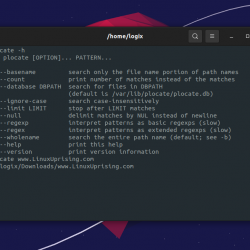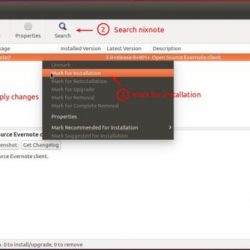在本教程中,我们将向您展示如何在 CentOS 8 上更改时区。对于那些不知道的人,默认情况下,当配置服务器时,默认时区将自动配置为协调世界时 (UTC) . 在 CentOS 上,系统的时区是在安装过程中设置的,但可以在以后轻松更改。
本文假设您至少具备 Linux 的基本知识,知道如何使用 shell,最重要的是,您将网站托管在自己的 VPS 上。 安装非常简单,假设您在 root 帐户下运行,如果不是,您可能需要添加 ‘sudo‘ 到命令以获取 root 权限。 我将向您展示如何在 CentOS 8 上逐步设置正确的时区。
在 CentOS 8 上更改时区
第 1 步。首先,让我们首先确保您的系统是最新的。
sudo dnf update sudo dnf install epel-release
步骤 2. 检查当前时区。
要获取有关 CentOS 服务器日期、时间和时区的详细信息,请使用 timedatectl 命令:
timedatectl
输出:
Local time: Sat 2021-04-21 21:44:22 UTC Universal time: Sat 2021-04-21 21:46:22 UTC RTC time: Sat 2021-04-21 21:30:33 Time zone: UTC (UTC, +0000) System clock synchronized: yes NTP service: active RTC in local TZ: no
步骤 3. 在 CentOS 8 上设置或更改时区。
要列出所有可用时区,您可以列出 /usr/share/zoneinfo 目录或使用 timedatectl 如下命令:
timedatectl list-timezones | grep -i europe
输出:
... Europe/London Europe/Luxembourg Europe/Madrid .... Europe/Moscow Europe/Oslo Europe/Paris Europe/German Europe/Prague Europe/Riga Europe/Rome
一旦您确定哪个时区与您的位置准确,请运行以下命令 sudo 用户通过指示您的时区:
sudo timedatectl set-timezone Europe/German
之后,运行 timedatectl 验证更改的命令:
timedatectl
输出:
Local time: Sat 2021-04-21 22:44:22 UTC Universal time: Sat 2021-04-21 22:46:22 UTC RTC time: Sat 2021-04-21 22:30:33 Time zone: Europe/German (EDT, -0400) System clock synchronized: yes NTP service: active RTC in local TZ: no
恭喜! 您已成功更改时区。 感谢您使用本教程设置或更改 CentOS 8 系统上的时区。 如需更多帮助或有用信息,我们建议您查看 CentOS 官方网站.